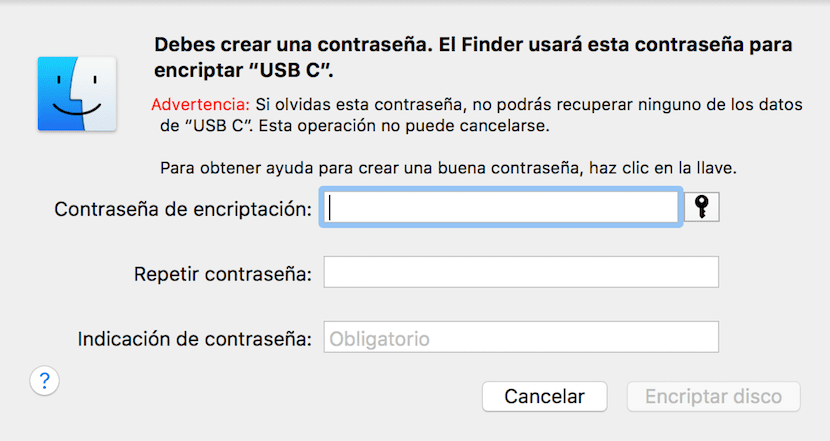
Hur många gånger har du trott att ett USB-minne inte är säkert med mycket viktiga filer? Har du slutat tänka om det finns något sätt att kryptera det för att hålla det säkrare? För ungefär fyra år sedan förklarade jag själv hur du kan kryptera ett USB-minne i Mac-operativsystemet.
Idag på jobbet frågade en kollega mig om det och jag tycker att det är lämpligt att alla våra anhängare vet igen hur man gör denna kryptering, på detta sätt Vi uppdaterar begrepp och information och kan omsätta allt i praktiken.
Apple har tänkt på det och naturligtvis finns det ett sätt att kryptera ett USB-minne i macOS Sierra. Det handlar om en procedur som är mycket enkel och det tar mindre än två minuter. gör det. För att göra detta är allt du behöver göra att ansluta USB-minnet till Mac-datorn och sedan gå till sidofältet i ett Finder-fönster för att högerklicka på den USB du har anslutit och bläddra till alternativet "Kryptera".
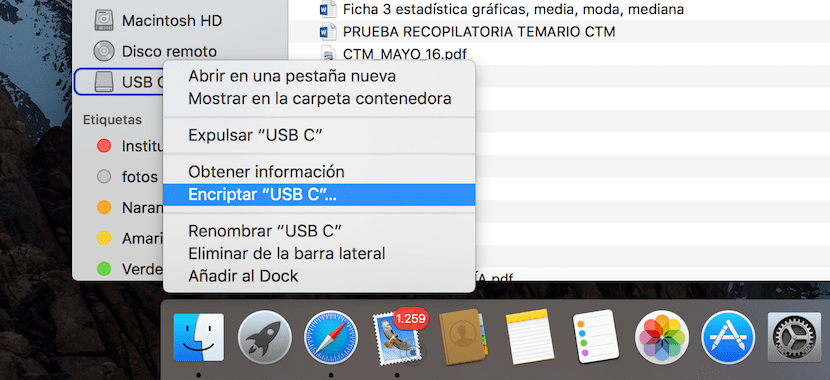
Abtes för att fortsätta med krypteringen av minnet måste vi påminna dig om att när det är krypterat kan det bara läsas på Mac-datorer och inte Windows-datorer, så du måste vara tydlig om vad du vill göra innan du tejpar.
När du klickar på "kryptera enheten" visas ett fönster där vi informeras om att när vi sätter låskoden som låt oss inte glömma eftersom processen inte kan avbrytas på något sätt.